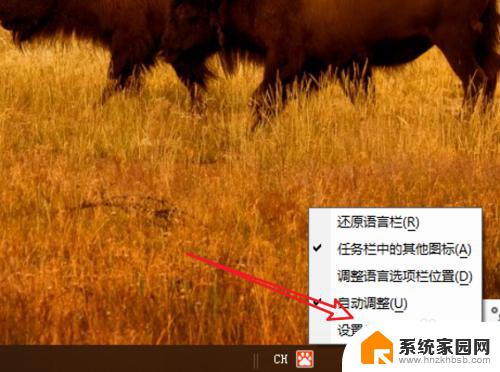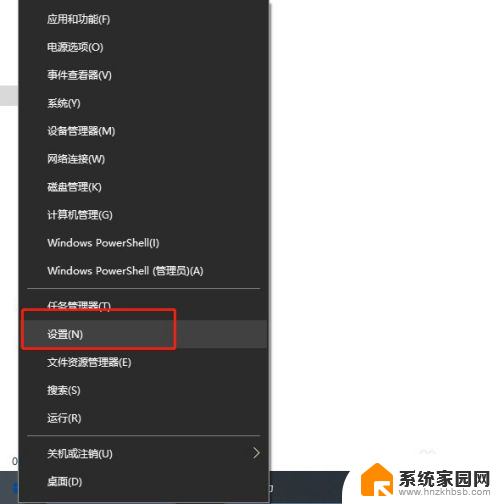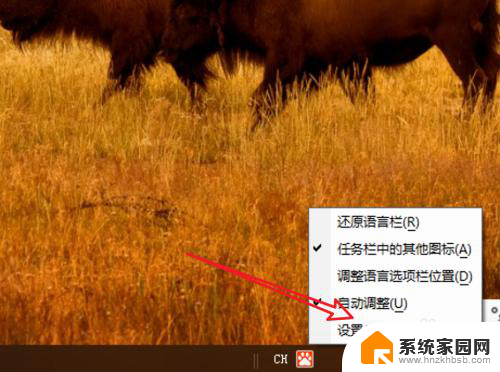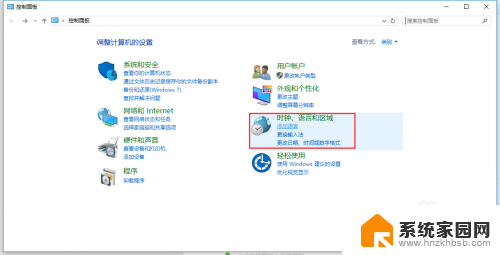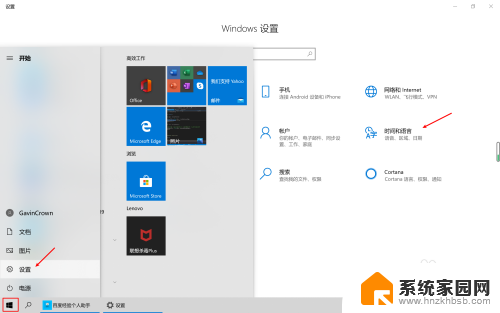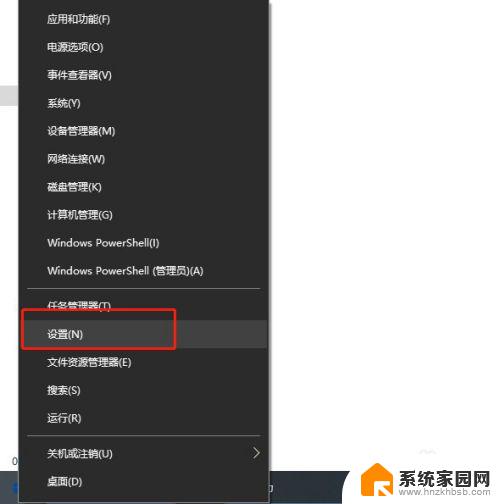win输入法切换 win10输入法切换快捷键自定义设置
更新时间:2024-04-16 10:57:26作者:jiang
Win10输入法切换快捷键自定义设置是一项非常实用的功能,通过设置自定义快捷键可以让我们更加方便快捷地切换输入法,在日常使用电脑的过程中,经常需要在中英文输入之间进行切换,而设置自己熟悉的快捷键可以大大提升工作效率。通过简单的操作,我们可以轻松地设置适合自己的输入法切换快捷键,让操作更加顺畅方便。
具体方法:
1.右键点击任务栏上的语音栏,在右键菜单上。点击「设置」。
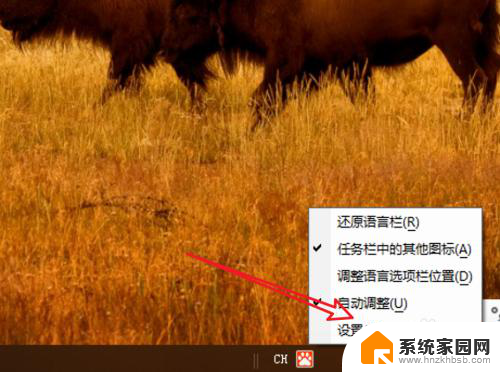
2.来到语言栏设置页面,点击右边的「高级键盘设置」。
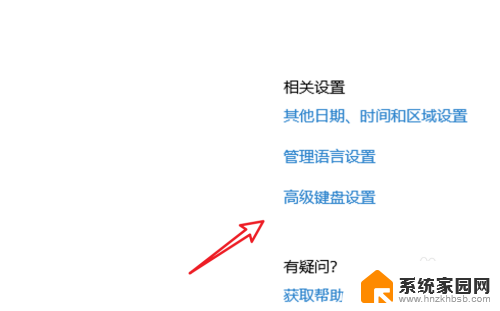
3.在高级键盘设置页面,点击下方的「语言栏选项」。

4.点击后会弹出一个窗口,点击窗口上方的「高级键设置」。
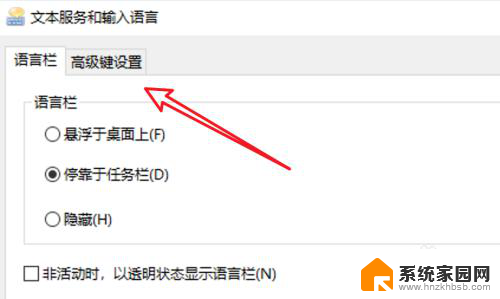
5.在这里有输入法的快捷键设置了,点击下方的「更改按键顺序」。
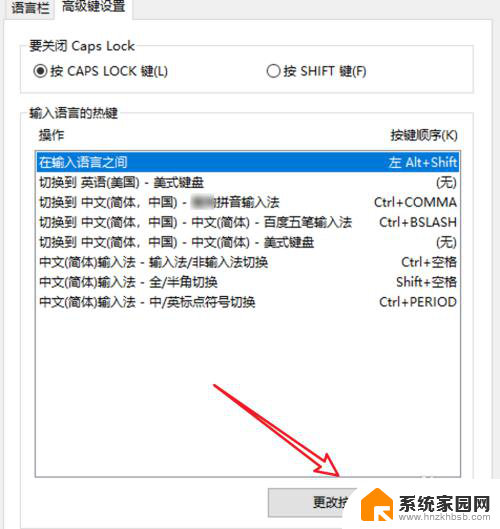
6.在这里就可以选择不同的快捷键了。
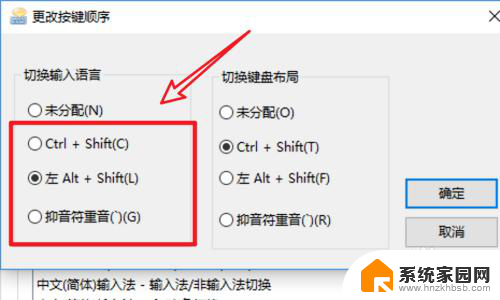
以上就是win输入法切换的全部内容,如果你遇到这种情况,可以按照这些方法来解决,希望这些方法能够帮到你。